Comment et pourquoi les valeurs de code dur dans Excel
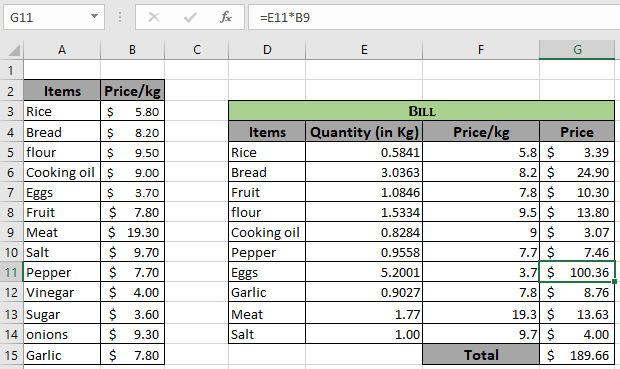
Dans cet article, nous allons apprendre comment et pourquoi coder en dur des valeurs dans Excel.
Scénario:
Qu’est-ce que le codage en dur dans Excel. Le codage en dur est un moyen de fournir des valeurs dans la formule. Par exemple, si vous souhaitez multiplier deux nombres (11 et 62) dans Excel, vous utiliserez = 1162 ou saisissez 11 dans la cellule A1 et 62 dans la cellule A2 et obtiendrez la multiplication dans la troisième cellule avec la formule = A1A2. La formule = 1162 est appelée la formule de code dur, car vous êtes codé en dur 11 et 62 valeurs dans la formule. L’autre façon où nous avons utilisé = A1A2 est appelée la formule en utilisant des références. Si vous souhaitez modifier le nombre de 11 à 12 dans la formule, vous devez modifier la valeur de code en dur 11 à 12 lorsque cela est nécessaire dans la formule. Mais dans les autres cas, il vous suffit de remplacer l’ancienne valeur (11) par la nouvelle valeur (12) dans la cellule requise et reste excel la gère. Il est donc recommandé d’utiliser des références plutôt que des valeurs de codage en dur dans la formule dans Excel
Exemple:
Tout cela peut être difficile à comprendre. Comprenons quand utiliser et quand ne pas utiliser les valeurs de code dur dans la formule. Ici, nous avons la quantité commandée en pièces. Nous devons trouver le prix de la quantité de commande donnée en utilisant des valeurs de code dur.
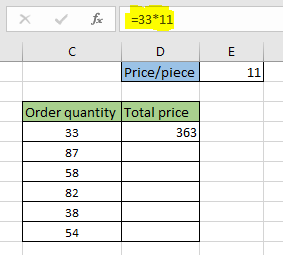
Le prix des 33 pièces, est de 33 * 11 = 363. Maintenant, si je veux multiplier chaque quantité commandée par le 11 (prix / pièce). Imaginez faire cela manuellement pour les données de 10000 commandes ou plus. Nous ne pouvons pas copier la formule et la coller dans d’autres cellules car elle renverra le même résultat car les valeurs sont codées en dur comme indiqué ci-dessous.

Maintenant, si vous utilisez la référence de cellule pour les commandes qui seront C4 * 11 = 363. Copier et coller la formule dans d’autres cellules renverra le bon résultat.
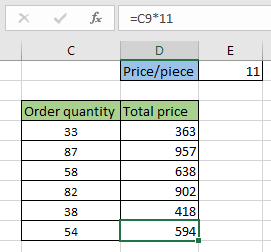
Dans l’image ci-dessus, 11 (prix / pièce) est une valeur codée en dur et C4 est la référence de cellule de la quantité commandée. Maintenant, si je veux changer le prix / pièce à 12. Donc, pour cela, nous devons changer la formule dans la première cellule, puis copier et coller la formule dans les autres cellules qui renverront le bon résultat. Vous savez que cela prendra du temps.
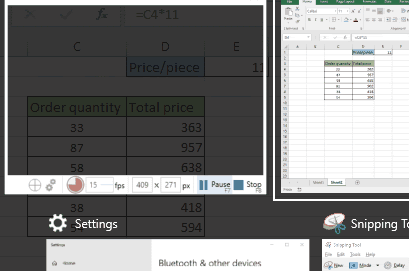
Mais que faire si nous ne codons pas en dur le prix / la valeur de la pièce et utilisons la référence de cellule.
Pour cela, nous utiliserons la référence absolue pour la valeur prix / pièce ($ E $ 1).
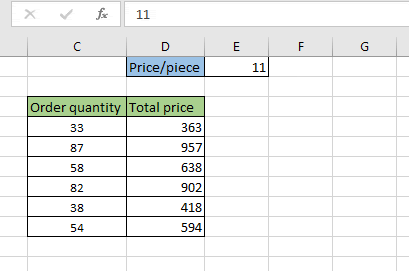
Dans le gif ci-dessus, nous pouvons voir que le simple fait de changer la valeur dans la cellule E1 change toutes les données. Ceci est appelé en utilisant une référence relative et absolue au lieu de valeurs de codage en dur. Prenons maintenant un exemple où nous pouvons mieux comprendre pourquoi ne pas utiliser des valeurs de code en dur.
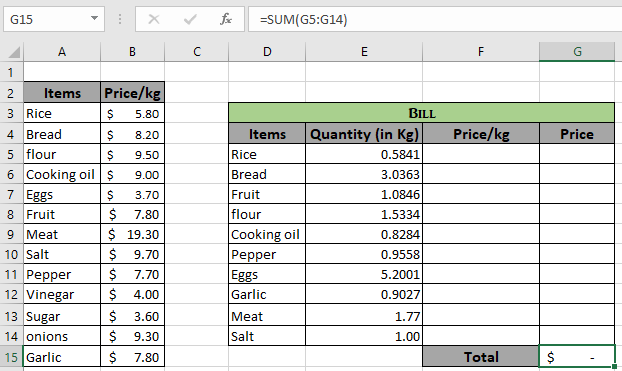
Nous allons récupérer le résultat en utilisant la fonction VLOOKUP où nous utilisons la valeur de recherche, le tableau de recherche, la colonne d’index et le type de correspondance comme arguments. Donc, pour cette valeur de recherche est donnée en utilisant la référence relative, le tableau de recherche en utilisant la référence de tableau absolue et le type d’index et de correspondance col comme valeurs de code dur.
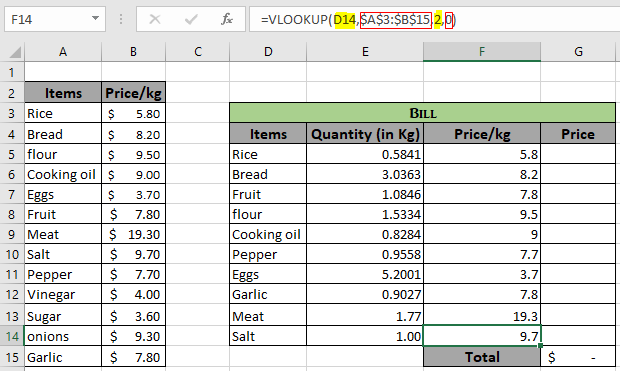
Comme vous pouvez le voir tous les arguments dans la boîte de formule et comment cela fonctionne dans la formule. Maintenant, prenez le produit et additionnez toutes les valeurs ou utilisez la fonction SUMPRODUCT pour obtenir la somme directe.
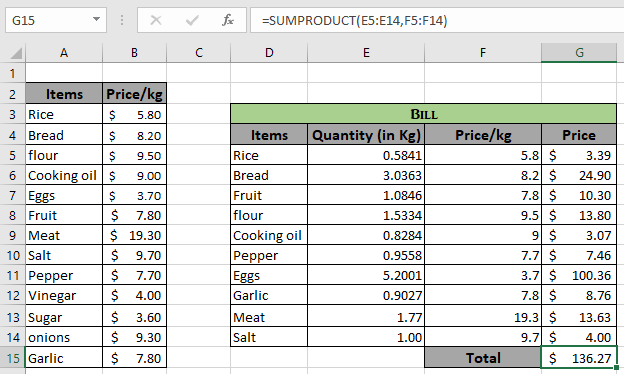
La fonction SOMMEPROD renvoie la somme et le produit de chaque ligne qui sera la facture totale.
Voici toutes les notes d’observation concernant l’utilisation de la formule.
Remarques:
Les valeurs de code en dur sont généralement utilisées pour les arguments facultatifs comme l’argument match_type dans la fonction RECHERCHEV.
J’espère que cet article sur Comment et pourquoi utiliser des valeurs de code en dur dans Excel est explicatif. Trouvez plus d’articles sur l’extraction de valeurs à l’aide de références ici. Si vous avez aimé nos blogs, partagez-les avec vos amis sur Facebook. Et vous pouvez également nous suivre sur Twitter et Facebook. Nous serions ravis de vous entendre, faites-nous savoir comment nous pouvons améliorer, compléter ou innover notre travail et le rendre meilleur pour vous. Écrivez-nous à mailto: [email protected] [[email protected]]
Articles liés:
lien: / excel-range-name-all-about-excel-named-ranges-excel-range-name [Tout sur les plages nommées Excel]: * Les plages Excel marquées avec des noms sont faciles à utiliser dans les formules Excel. Apprenez tout ici.
lien: / excel-range-name-what-is-name-box-in-excel [La zone de nom dans Excel]: Excel Name Box n’est rien d’autre qu’une petite zone d’affichage en haut à gauche de la feuille Excel qui montre le nom de cellule active ou de plages dans Excel. Vous pouvez renommer une cellule ou un tableau pour les références.
lien: / excel-range-name-what-is-an-absolute-reference-in-excel [Qu’est-ce qu’une référence absolue dans Excel]: * Dans beaucoup de mes articles, vous devez avoir lu le mot référence absolue. Sinon, vous devez avoir remarqué le signe $ (dollar) avant les références de cellule ($ A $ 1). Ce sont des références absolues. Lorsque nous préfixons le signe $ avant.
link: / excel-range-name-expansion-references-in-excel [Expanding References in Excel]: Les plages qui s’étendent lorsqu’elles sont copiées dans les cellules ci-dessous ou dans les cellules de droite sont appelées des références en expansion. Où avons-nous besoin de références élargies? Eh bien, il y avait de nombreux scénarios link: / excel-generals-relative-and-absolute-reference-in-excel [Relative and Absolute Reference in Excel]: La compréhension de la référence relative et absolue dans Excel est très importante pour travailler efficacement sur Exceller. Référencement relatif et absolu des cellules et des plages link: / lookup-formulas-dynamic-worksheet-reference [Dynamic Worksheet Reference]: * Une référence de feuille de calcul dynamique suggère d’utiliser une valeur dans une feuille à partir d’une autre. La fonction INDIRECT est une fonction de référence de cellule qui nous permet de transformer la référence de texte en référence réelle.
Articles populaires:
link: / tips-if-condition-in-excel [Comment utiliser la fonction IF dans Excel]: L’instruction IF dans Excel vérifie la condition et renvoie une valeur spécifique si la condition est TRUE ou renvoie une autre valeur spécifique si FALSE .
link: / formulas-and-functions-introduction-of-vlookup-function [Comment utiliser la fonction RECHERCHEV dans Excel]: C’est l’une des fonctions les plus utilisées et les plus populaires d’Excel qui est utilisée pour rechercher des valeurs dans différentes plages et feuilles. link: / tips-countif-in-microsoft-excel [Comment utiliser la fonction COUNTIF dans Excel]: Comptez les valeurs avec des conditions en utilisant cette fonction étonnante. Vous n’avez pas besoin de filtrer vos données pour compter des valeurs spécifiques. La fonction Countif est indispensable pour préparer votre tableau de bord.
lien: / excel-formule-et-fonction-excel-sumif-function [Comment utiliser la fonction SUMIF dans Excel]: Ceci est une autre fonction essentielle du tableau de bord. Cela vous aide à résumer les valeurs sur des conditions spécifiques.